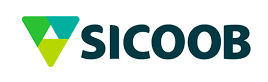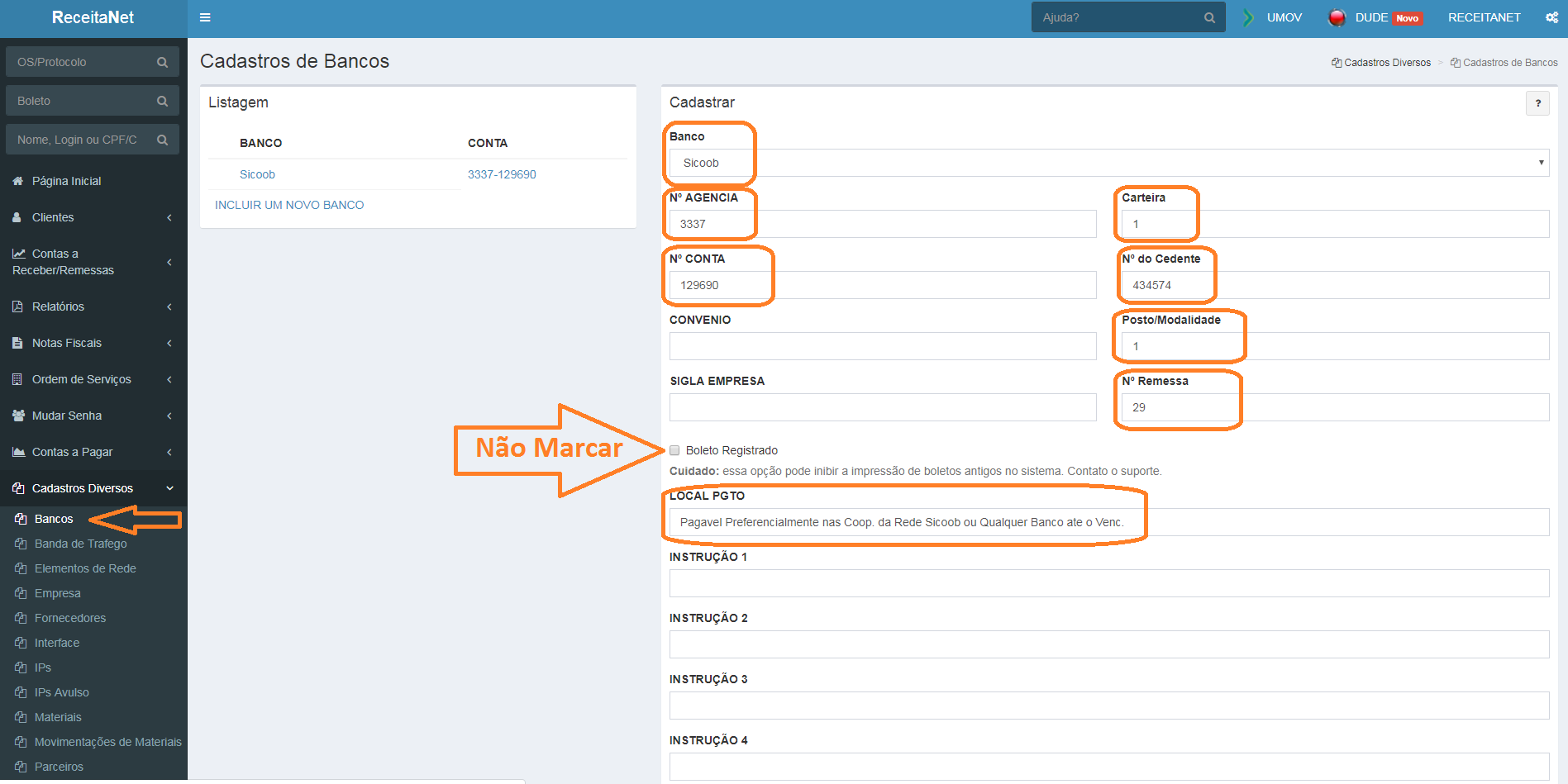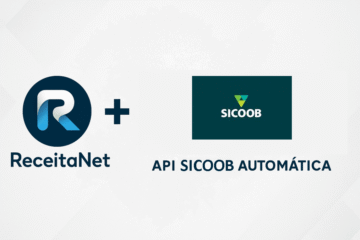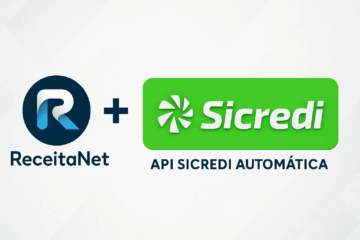Banco Sicoob usando CNAB240 no ReceitaNet
🏦 Como Configurar o Banco Sicoob no ReceitaNet?
Configure com facilidade o Banco Sicoob para geração de boletos CNAB240 no ReceitaNet. Abaixo você confere o passo a passo e os cuidados necessários para realizar testes e validações corretamente. 💡
🧭 Passos Iniciais
- ✅ Vá em Cadastro Diversos > Bancos
- ➕ Clique em Incluir Novo Banco
- 📢 Informe nossa equipe através do grupo de atendimento os seguintes dados:
- 🏦 Banco
- 🏢 Agência
- 💳 Número da Conta
- 📄 Carteira
- 🧾 Número Cedente
- 📌 Posto
- 🏦 Local Pagamento: Pagável preferencialmente nas Coop. da Rede Sicoob ou qualquer banco até o vencimento
- ⚠️ Instruções: Sr. Caixa, cobrar multa de 2% e mora 1% ao mês
- 🔗 FEBRABAN – Federação Brasileira de Bancos
🧪 Exemplo de Teste
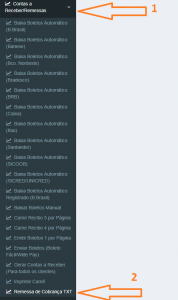
Após a configuração, gere 1 boleto teste. Em seguida, baixe o arquivo de remessa no sistema ReceitaNet e valide o arquivo no site oficial do Sicoob:
🔗 https://www.sicoob.com.br/web/sicoob/validador-cnab
📤 Como Enviar o Arquivo de Remessa?
Para enviar o arquivo ao banco Sicoob, siga o seguinte caminho na plataforma bancária:
▶️ SERVIÇOS > TRANSFERÊNCIA DE ARQUIVO > CNAB240 > ENVIAR
🔍 Como Validar as Configurações?
Use o validador oficial do Sicoob para conferir se o arquivo está correto:
🔗 https://www.sicoob.com.br/web/sicoob/validador-cnab
📑 Como Imprimir Carnê?
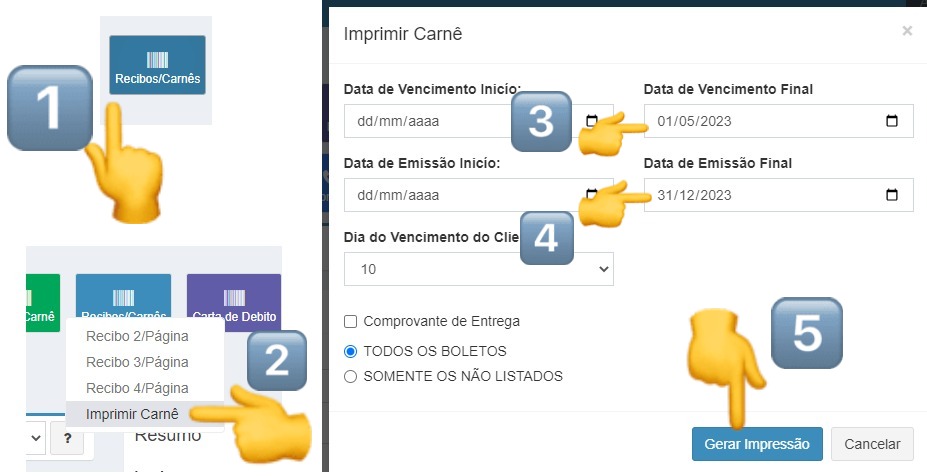
📌 Consulta CPF ou CNPJ
Você pode consultar a situação de CPF ou CNPJ diretamente no blog:
🔗 https://blog.receitanet.net/consultar-cnpj-cpf/
✅ Pronto!
🚀 Equipe ReceitaNet – Sempre trabalhando para o seu Crescimento!
🔗 www.receitanet.net
🔔 Inscreva-se no Canal do YouTube da ReceitaNet e deixe o seu LIKE!